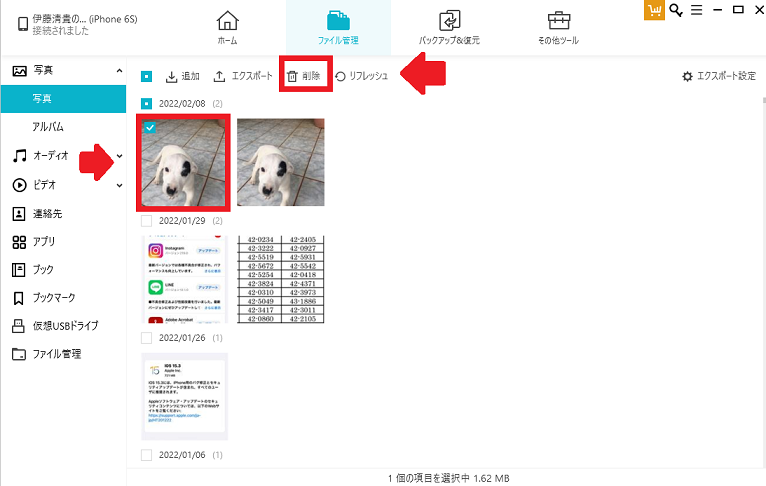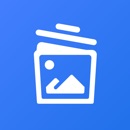【iPhone】同じ写真を削除する方法♪重複しないための対処法も解説
Contents[OPEN]
- 1【iPhone】同じ写真を削除する前に!2枚ずつ保存される原因は?
- 2【iPhone】同じ写真が2枚ずつ保存されないようにするには?
- 2.1iTunesと同期をするときはデータを確認しよう
- 2.2「写真とカメラ」から「通常の写真を残す」をオフにして
- 2.3iOSを最新に更新して
- 2.4バックアップを取ってから「iCloud写真」をオフにして
- 3【iPhone】同じ写真を削除したい!スマホから手動でできるよ!
- 4【iPhone】同じ写真を削除したい!PCから消す方法♪
- 5【iPhone】同じ写真を削除したい!アプリを使う
- 5.1Smart Cleaner: 重複している連絡先&画像を削除
- 5.2iPhone用ジャンククリーナー
- 5.3ALPACA〜アルパカとカメラロールの画像を削除してアルバムを容量よく整理整頓
- 5.4Remo Duplicate Photos Remover
- 5.5Photo Cleaner – 写真クリーナー
- 6【iPhone】同じ写真を削除したい!ソフトを使う
- 7同じ写真が重複しないようにiPhoneの設定を確認しよう!
ALPACA〜アルパカとカメラロールの画像を削除してアルバムを容量よく整理整頓
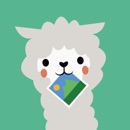
開発:yuki tanabe
掲載時の価格:無料
Ver:iOS 1.8
次に紹介するのは「ALPACA」です。
下記のリンクにアクセスして、アプリをインストールしてください。
アプリのトップ画面が立ち上がったら「写真を読み込んでスタート」をタップしましょう。
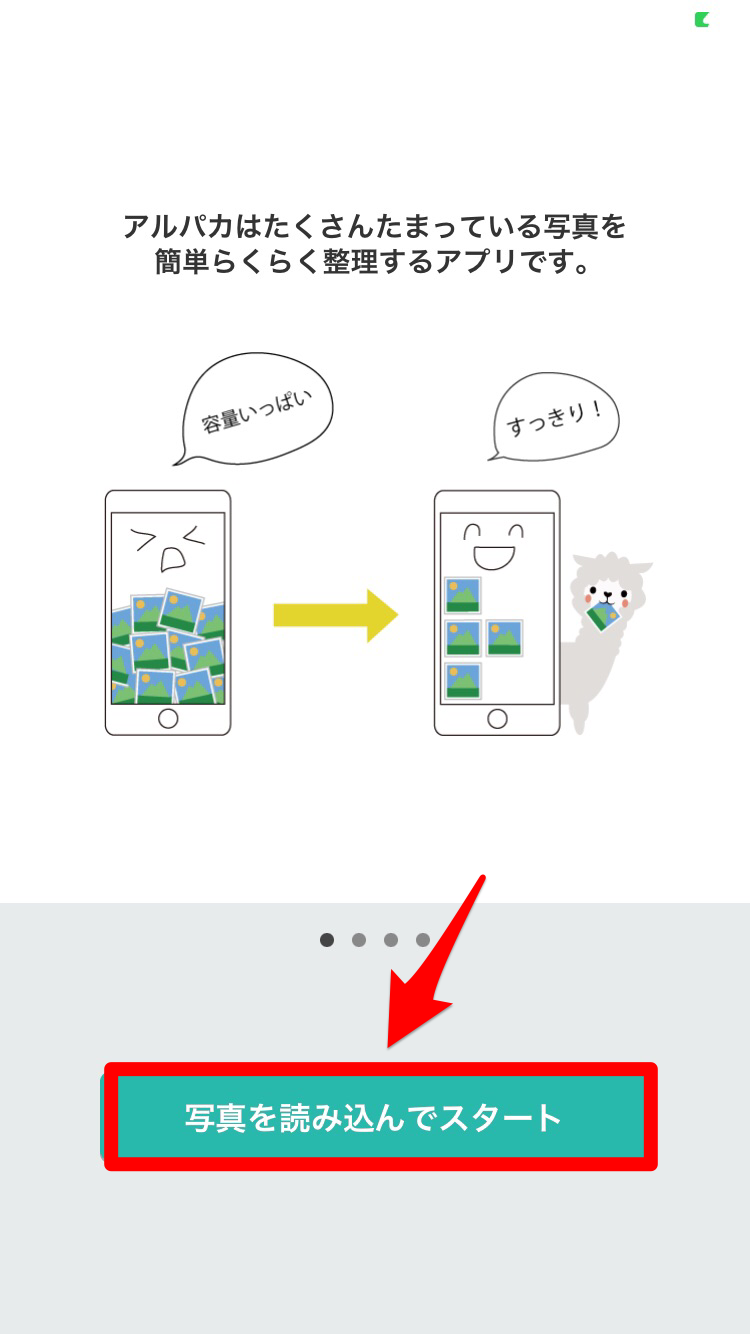
「整理対象」画面になるので、削除したいペアを選択しタップしてください。
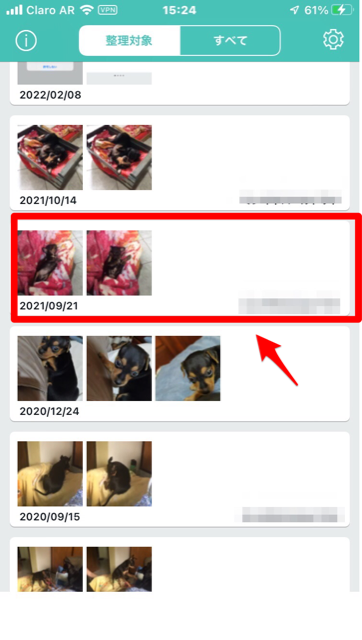
「すべて削除」をタップしましょう。
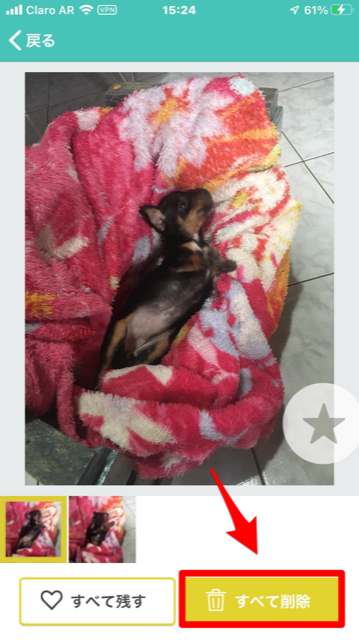
Remo Duplicate Photos Remover
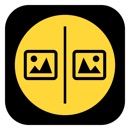
開発:Remo Software Private Limited
掲載時の価格:無料
Ver:iOS 3.6
次に紹介するのは「Remo Duplicate Photos Remover」です。
下記のリンクにアクセスして、アプリをインストールしてください。
アプリのトップ画面が立ち上がったら、「Scan」をタップしましょう。
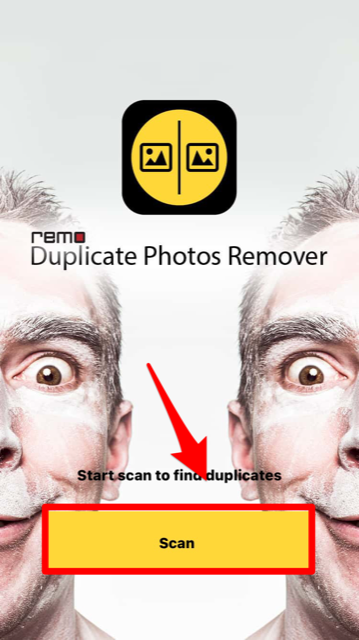
スキャンが終了したら「OK」をタップしてください。
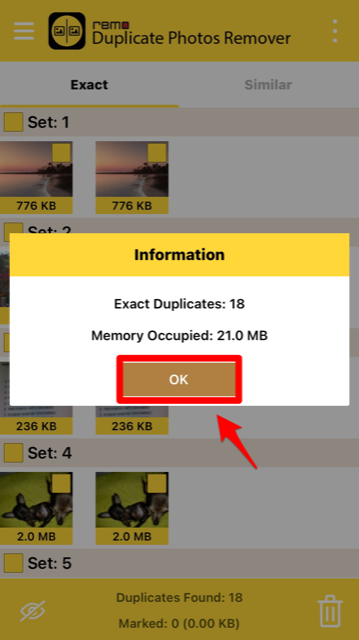
写真が重複しているペアがすべて表示されるので、削除したいペアを選択し「ゴミ箱」アイコンをタップしましょう。
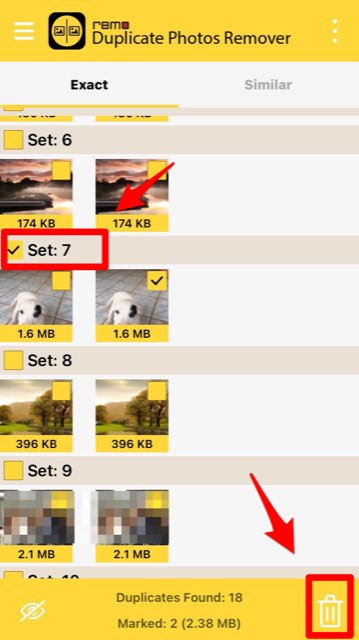
Photo Cleaner – 写真クリーナー
次に紹介するのは「Photo Cleaner」です。
下記のリンクにアクセスして、アプリをインストールしてください。
アプリのトップ画面が立ち上がったら、画面の左上に表示されている「≡」をタップしましょう。
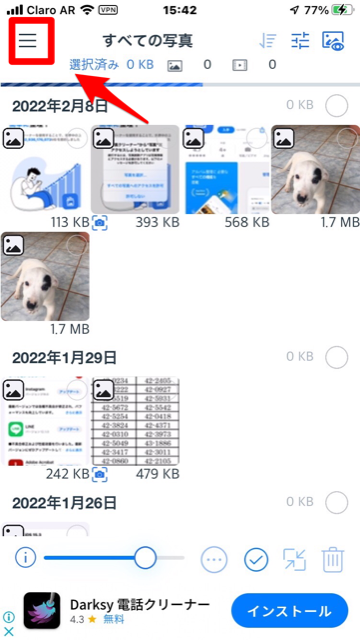
メニューが表示されるので「重複」を選択しタップしてください。
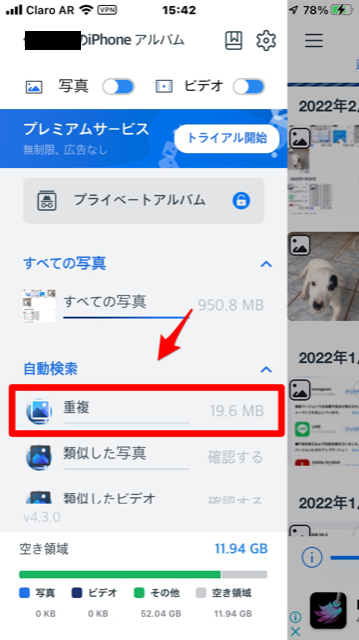
「クリーンアップ」をタップして、重複した写真をすべて削除しましょう。
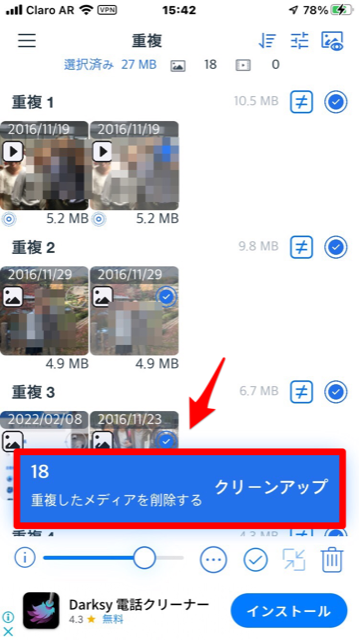
【iPhone】同じ写真を削除したい!ソフトを使う
続いて、PC専用のソフトウェアで、重複した写真を削除する方法を説明します。
2つのソフトウェアを紹介しますね。
DearMob iPhoneマネージャー
最初に紹介するソフトウェアは「DearMob iPhoneマネージャー」です。
「DearMob iPhoneマネージャー」がインストールできたら「起動」をクリックしましょう。
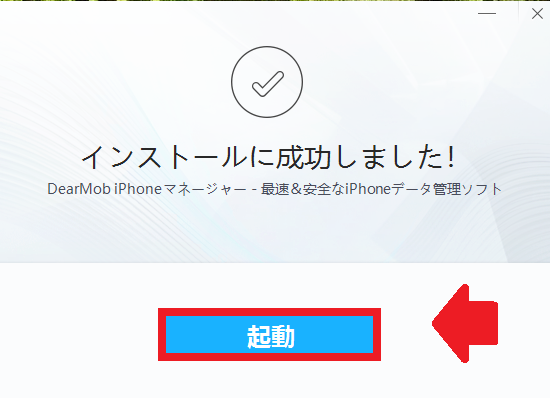
トップ画面が立ち上がるので、メニューの中にある「写真転送」アイコンを選択しクリックしてください。
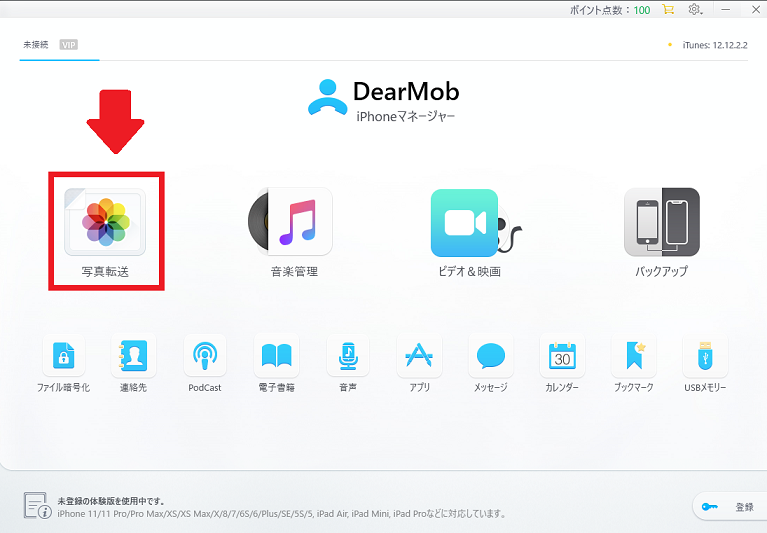
削除したい写真を選択しクリックしましょう。その後画面の右上に表示されている「写真削除」をクリックすれば削除できます。
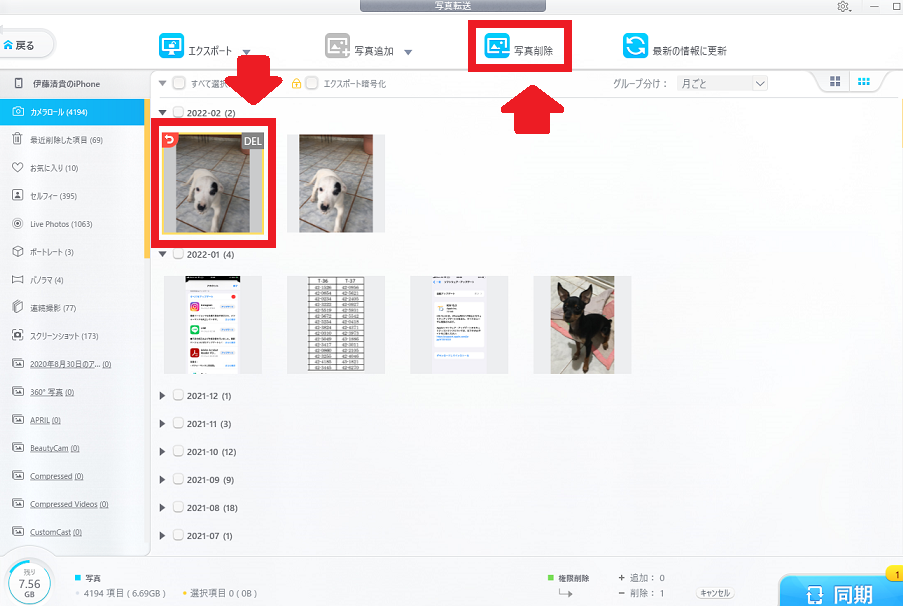
iCareFone – iPhoneファイルマネージャー
次に紹介するのは「iCareFone – iPhoneファイルマネージャー」です。
下記のリンクにアクセスして、ソフトウェアをインストールしてください。
「CareFone – iPhoneファイルマネージャー」のインストールが完了したら「開始」をクリックしましょう。
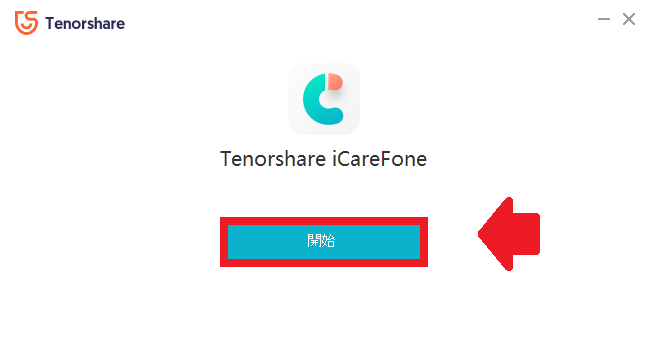
トップ画面が立ち上がるので、画面の右下に表示されている「写真」アイコンを選択しクリックしてください。
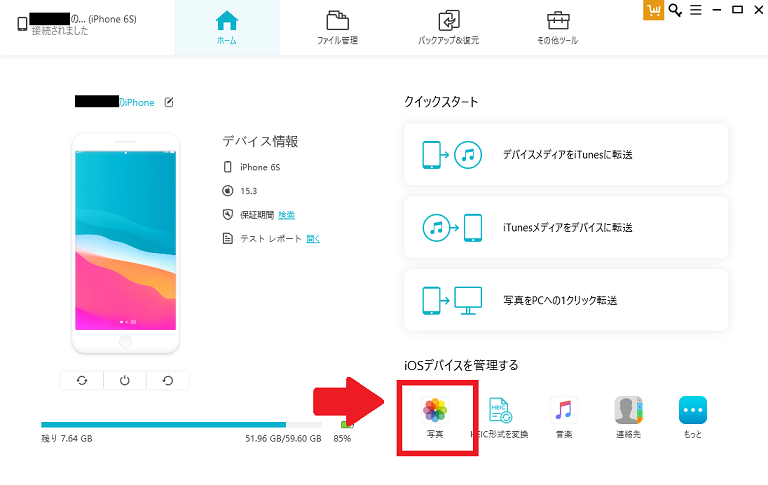
削除したい写真を選択し「✔」を入れたら、「削除」をクリックしましょう。